كيفية تصدير قوالب ووردبريس واستيرادها: دليل كامل للنسخ الاحتياطي والترحيل والمشاركة

لماذا تصدير قالب ووردبريس؟
هناك عدة أسباب قد تجعلك ترغب في تصدير قالب ووردبريس:
- النسخ الاحتياطي: قبل إجراء التغييرات، من الحكمة إجراء نسخ احتياطي لقالبك. إذا حدث خطأ ما، يمكنك استعادة النسخة الأصلية.
- الاستخدام على مواقع متعددة: إذا كنت ترغب في استخدام القالب نفسه على أكثر من موقع إلكتروني واحد، فإن تصدير القالب يسمح لك بتثبيته على مواقع أخرى.
- نشر التغييرات: إذا قمتَ بتخصيص قالب في بيئة مرحلية، فيمكنك تصديره وتطبيق التحديثات على موقعك الإلكتروني المباشر.
- الهجرة: إذا كنت تنقل موقعك على الويب إلى نطاق جديد أو تثبيت ووردبريس جديد، فإن تصدير القالب يجعل العملية أسهل.
- مشاركة الموضوع: إذا كنت قد طورت سمة مخصصة وترغب في مشاركتها، يمكنك تصديرها على هيئة .zip الملف.
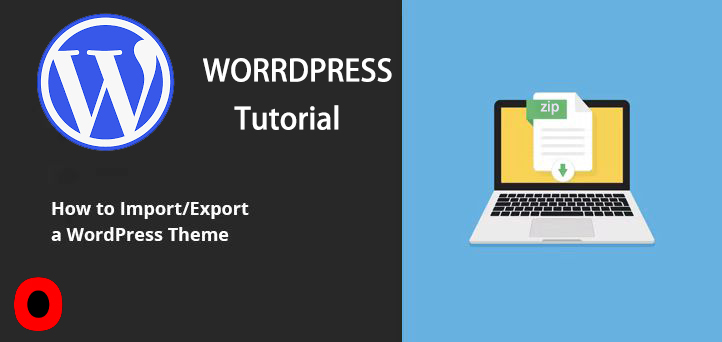
الطريقة 1: تصدير ثيمات ووردبريس باستخدام مكون إضافي
تعد الإضافة إحدى أسهل الطرق لتصدير القالب. إليك كيفية القيام بذلك باستخدام أبدرافت بلس المكوّن الإضافي.
الخطوة 1: تثبيت برنامج UpdraftPlus وتفعيله
- سجِّل الدخول إلى لوحة تحكم ووردبريس الخاصة بك.
- انتقل إلى المكونات الإضافية → إضافة جديد المكونات الإضافيةوابحث عن "UpdraftPlus" وقم بتثبيته.
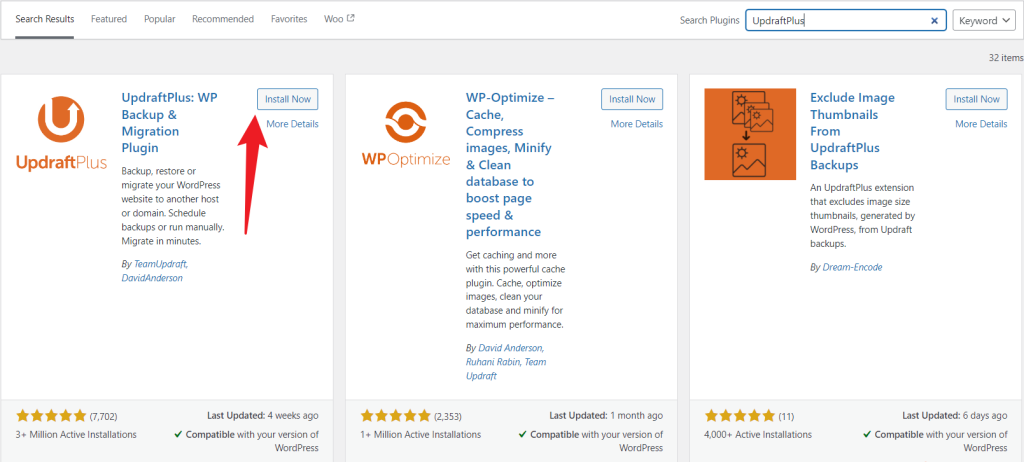
- انقر فوق تفعيل بعد التثبيت.
الخطوة 2: إنشاء نسخة احتياطية
- انتقل إلى النسخ الاحتياطي/الاستعادة ل UpdraftPlus → النسخ الاحتياطي/الاستعادة.
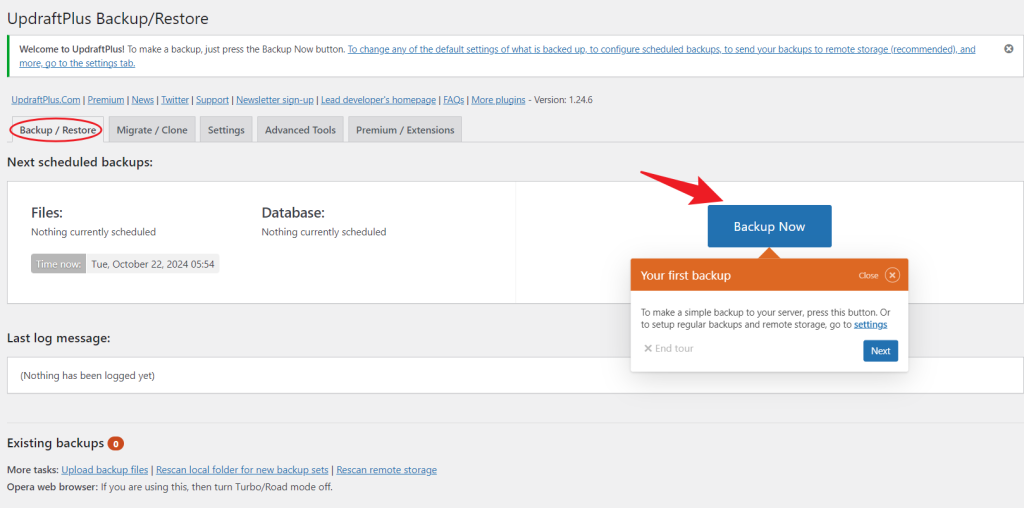
- انقر فوق النسخ الاحتياطي الآن الزر.
- تأكد من أن "تضمين ملفاتك في النسخة الاحتياطية" في النافذة المنبثقة. سيشمل ذلك ملفات القالب الخاص بك كجزء من النسخة الاحتياطية.
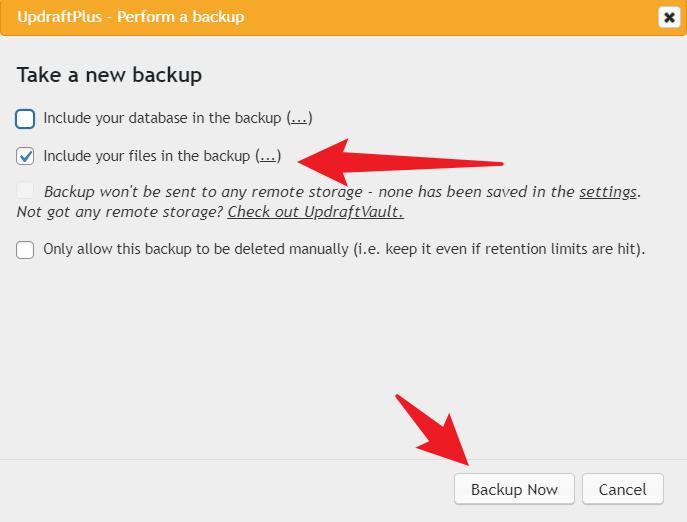
- انقر فوق النسخ الاحتياطي الآنوستقوم الإضافة بإنشاء نسخة احتياطية من موقعك، بما في ذلك القوالب.
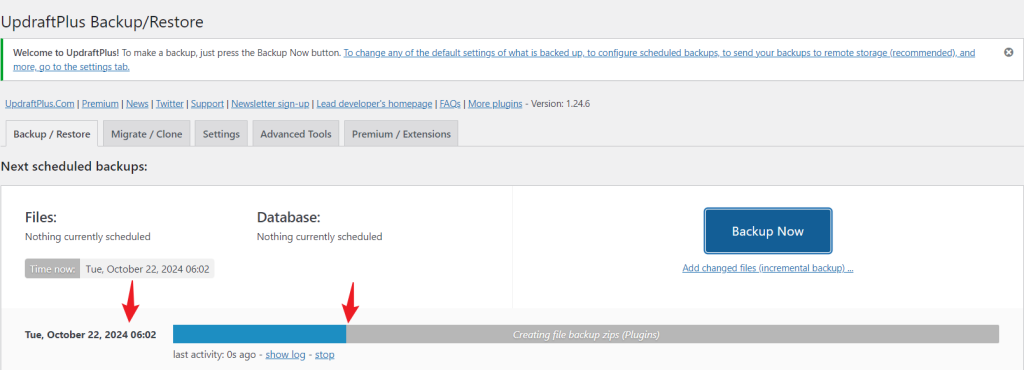
الخطوة 3: تنزيل النسخة الاحتياطية
- انتقل إلى النسخ الاحتياطية الحالية القسم.
- ابحث عن النسخة الاحتياطية وانقر فوق تنزيل الثيمات لحفظ ملف القالب على حاسوبك.

الطريقة 2: تصدير إعدادات تخصيص القالب
إذا كنت ترغب فقط في تصدير إعدادات القالب (مثل الألوان أو التخطيطات أو صور الرأس)، فاستخدم أداة التخصيص التصدير/الاستيراد الإضافة. هذا مفيد عند تطبيق الإعدادات نفسها على مواقع متعددة باستخدام القالب نفسه.
خطوات تصدير إعدادات أداة التخصيص:
- قم بتثبيت وتفعيل "أداة التخصيص التصدير/الاستيراد" مكون إضافي.
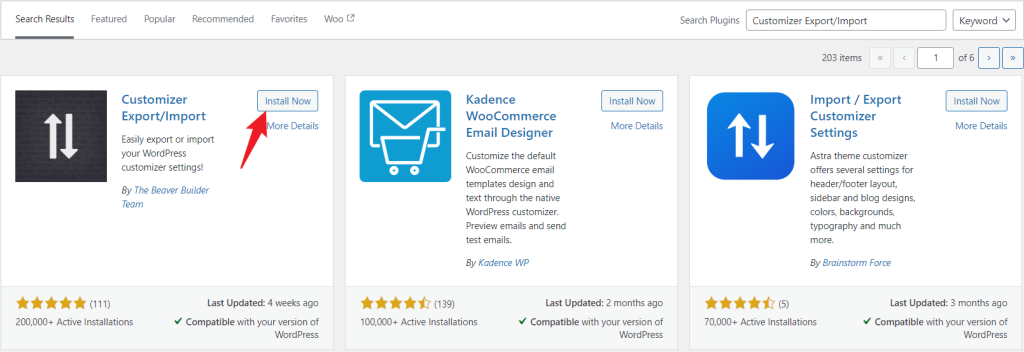
- انتقل إلى المظهر → التخصيص في لوحة تحكم ووردبريس.
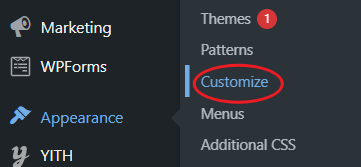
- في أداة التخصيص، انقر فوق التصدير/الاستيراد من الشريط الجانبي
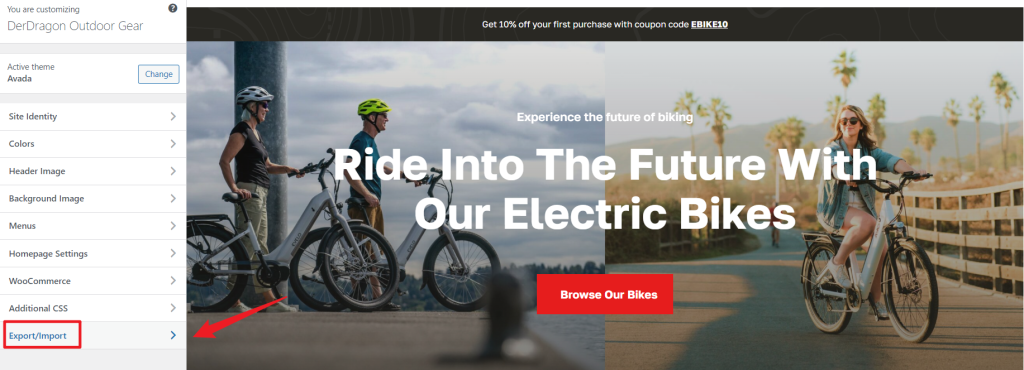
- انقر فوق التصدير لتحميل دات ملف يحتوي على إعدادات أداة التخصيص الخاصة بك.
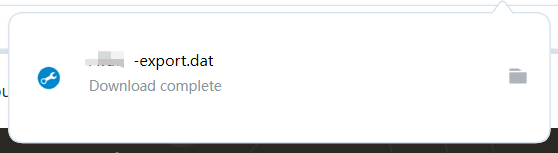
خطوات استيراد إعدادات أداة التخصيص:
- انتقل إلى المظهر → التخصيص على موقع جديد.
- انقر فوق التصدير/الاستيراد من الشريط الجانبي لأداة التخصيص.
- تحت الاستيراد القسم، انقر فوق اختر ملف وحدد دات الملف.
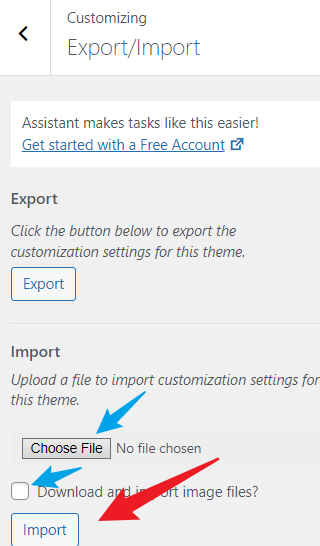
- حدد المربع لتنزيل ملفات الصور واستيرادها، بما في ذلك الشعار والصور الأخرى.
- انقر فوق الاستيرادثم انقر فوق الحفظ والنشر لتطبيق الإعدادات.
الطريقة 3: تصدير قالب ووردبريس يدويًا
إذا كنت لا تريد استخدام إضافة، فيمكنك تصدير قالبك يدويًا عن طريق الوصول إلى ملفات موقعك على الويب عبر مدير الملفات أو بروتوكول نقل الملفات.
الخطوة 1: تصدير القالب
- ادخل إلى مدير ملفات مزود خدمة الاستضافة أو استخدم عميل FTP (مثل FileZilla).
- انتقل إلى مجلد wp-content/themes.
- ابحث عن القالب الذي تريد تصديره، واضغطه في ملف .zip، وقم بتنزيله.
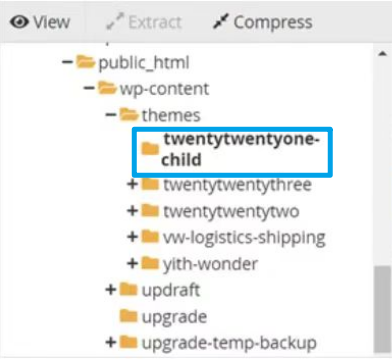
الخطوة 2: استيراد القالب
- سجِّل الدخول إلى لوحة تحكم ووردبريس على الموقع الجديد.
- انتقل إلى المظهر → الموضوعات، انقر إضافة جديد الموضوعثم اختر تحميل السمة.
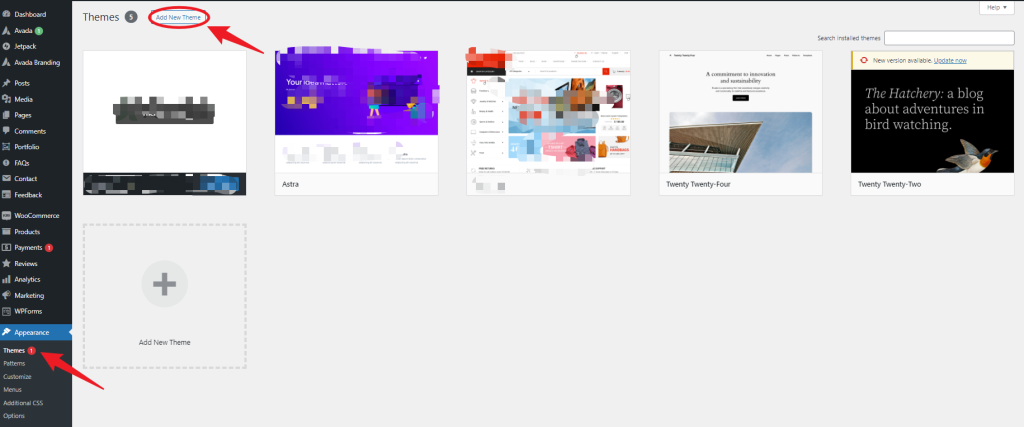
- قم بتحميل الملف المضغوط وتثبيت القالب. بعد التثبيت، انقر على تفعيل.
الأسئلة الشائعة
- كيف يمكنني تجنب فقدان الإعدادات أثناء الترحيل؟
- انسخ قاعدة البيانات احتياطيًا وصدِّر إعدادات أداة التخصيص قبل الترحيل.
- ماذا أفعل إذا واجهت أخطاء أثناء استيراد القالب؟
- تأكد من اكتمال ملف القالب وتوافقه مع إصدار ووردبريس الخاص بك. تحقَّق أيضًا من تعيين حدود حجم ملف التحميل بشكل مناسب في إعدادات الاستضافة لديك.
- هل يمكنني تصدير الأدوات والقوائم مع القالب؟
- ستحتاج إلى مكون إضافي منفصل، مثل مستورد ومصدِّر الأدوات المصدرة والمستوردةلتصدير واستيراد الأدوات والقوائم.
الخاتمة
يعد تصدير قوالب ووردبريس واستيرادها أمرًا ضروريًا للحفاظ على النسخ الاحتياطية للموقع الإلكتروني، أو الترحيل إلى نطاقات جديدة، أو نشر تغييرات التصميم، أو مشاركة قوالب مخصصة مع الآخرين. إن استخدام إضافات مثل UpdraftPlus أو تصدير/استيراد القوالب المخصصة يبسِّط العملية، بينما يوفر التصدير اليدوي نهجًا عمليًا أكثر. أياً كانت الطريقة التي تختارها، يضمن لك النسخ الاحتياطي لقالبك إمكانية استعادة تصميمك وإعداداتك وتخصيصاتك بسرعة أو نقلها إلى مواقع إلكترونية أخرى. تأكد من عمل نسخة احتياطية من قواعد البيانات والأدوات لتجنب فقدان العناصر الأساسية أثناء الترحيل.




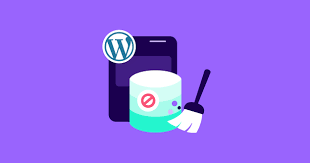

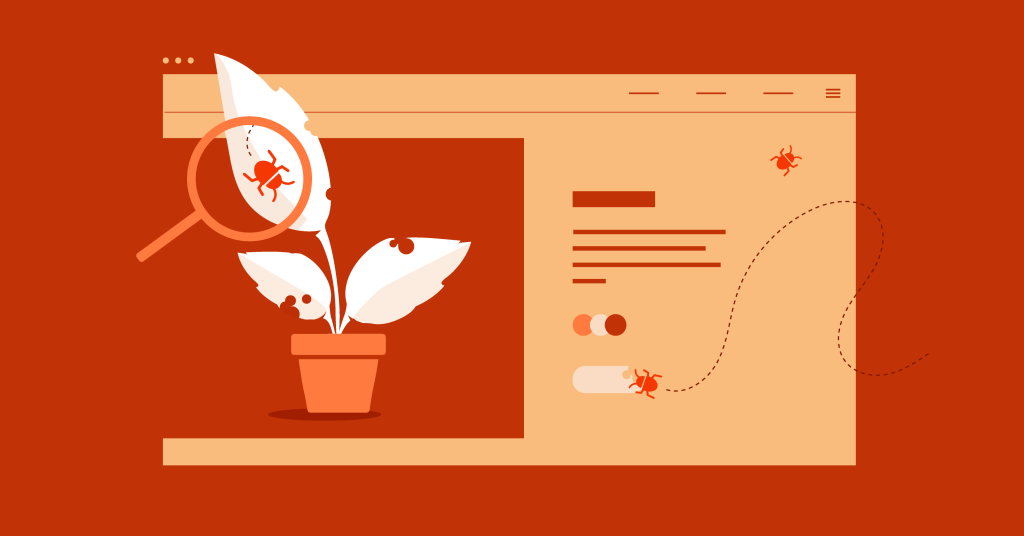

الردود